Bugünün ipucu, bazılarınızın Mac'inizde gizli fiyatlandırma seçenekleri bulmaya çalışırken kafayı yemesine yardımcı olabilecek basit bir ipucu. Safari'de hiç PDF yazdırmayı denediniz mi? Genellikle tarayıcıda bir PDF bağlantısına tıkladığınızda Safari onu hemen orada açar. PDF'yi hızlı bir şekilde yazdırmak istiyorsanız bu harika görünüyor, ancak orada dur. Safari'nin baskı sayfası, vurduğunuzda açılan Komut-P yazdırmak için, normal olanın kısaltılmış bir versiyonudur.
Daha da kötüsü, eksik özellikler tam olarak bir PDF yazdırırken kullanmak isteyeceğiniz özelliklerdir - özellikle bilet veya biniş kartı yazdırıyorsanız.
Safari'de yazdırma - eksik olan ne?

Fotoğraf: Mac Kültü
Safari'nin yazdırma iletişim kutusu, ister PDF ister web sayfası olsun, yazdırdığınız her şeyle sınırlıdır. Ancak eksik özellikler sizi yalnızca PDF'lerde gerçekten etkiler. Özellikle Safari'nin yazdırma motoru, PDF'yi kağıdınıza uyacak şekilde yeniden boyutlandırmak için gelişmiş araçlar içermez ve yazdırma işini döndüremez. Bunlar küçük sınırlamalar gibi görünebilir, ancak onları daha önce kullanmış olduğunuzu bildiğiniz için onları ararken bulursanız, sizi deli edebilirler. Safari'de yalnızca aşağıdakileri yapmak için bir kutuyu işaretleyebilirsiniz:
Kağıt boyutuna uyacak şekilde ölçeklendir. Bunun yerine PDF'yi Önizleme uygulamasında açarak çok daha fazla seçenek elde edersiniz:- Resmin tamamını yazdırın.
- Tüm kağıdı doldurun.
- Keyfi ölçekleme (orijinalin daha büyük veya daha küçük herhangi bir yüzdesine).
- Otomatik döndürme.
Ayrıca, bilet ve biniş kartlarının basılmasıyla pek alakalı olmayan notlarınızdan herhangi birini yazdırırken eklemeyi seçebilir ve birden fazla kopyanın nasıl yazdırılacağını daha iyi kontrol edebilirsiniz. Ancak yazdırmak için Önizleme'yi kullanmanın gerçek avantajı, bu düzen seçenekleridir.

Fotoğraf: Mac Kültü
Geçen gün bir arkadaşımın eski Mac'inde bu sorunla karşılaştım. Bir şey yazdırmaları gerekiyordu, ancak PDF, yazdığımız sayfadan daha büyük yazdırmak istedi. Bir yerde bir ölçeklendirme seçeneği olduğunu biliyordum, ancak aynı PDF'yi Önizleme'de açana kadar bulamadım - bu da sorunu hemen düzeltti.
Önizleme'de bir Safari PDF'si nasıl hızlı bir şekilde açılır
İyi haber şu ki Safari'den Önizleme'ye PDF almak kolay. Safari'de fare işaretçisini sayfanın en altına getirin ve bu küçük panel açılana kadar biraz sallayın:
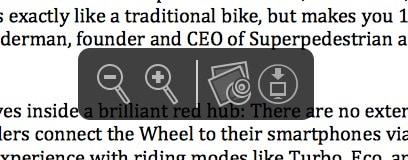
Fotoğraf: Mac Kültü
Bu panel, PDF'yi yakınlaştırma ve İndirilenler klasörüne kaydetme veya Önizleme'de açma seçeneklerine sahiptir. İkincisini yapmak için, o paneldeki Önizleme simgesini tıklamanız yeterlidir. Varsayılan PDF uygulamanız olarak ayarlanmış farklı bir uygulamanız varsa, bunun yerine düğme bunu açacaktır (ancak simge Önizleme uygulamasını göstermeye devam edecektir).
Mac ve iOS aygıtlarınız, PDF'leri çok iyi işler. Mac, hemen hemen her şeyi PDF'ye yazdırabilir fareye bile dokunmadanve aynısını iOS'ta yapmak neredeyse kolay. Ve şimdi, yazdırma iletişim kutusu beklediğiniz gibi çalışmıyorsa, Mac'te tam olarak nereye gideceğinizi biliyorsunuz.
